Začněte založením složky, do které provedete pomocí příkazu netsh zálohu konfigurace WiFi sítí. V našem případě to bude složka s názvem wifi, na disku C.
Nyní spusťte Příkazový řádek jako správce. Napište do pole pro vyhledávání »cmd«, klikněte pravým tlačítkem myši na vyhledanou aplikaci Příkazový řádek a z kontextové nabídky zvolte »Spustit jako správce«. Pokud používáte Windows 10 můžete kliknout pravým tlačítkem myši na ikonu »Start« a z nabídky vybrat »Příkazový řádek (správce)«.

Do Příkazové řádky napište příkaz »netsh wlan export profile folder=“C:\wifi“« a stiskněte klávesu [Enter].

Do složky wifi na disku C, se vyexportovalo nastavení WiFi sítí. Každý soubor s příponou XML odpovídá jedné konfiguraci WiFi sítě. Složku si pro jistotu zazálohujte třeba na flash disk.

Pro přenos vyexportovaných nastavení WiFi sítí do jiného počítače opět využijeme příkaz netsh. Nakopírujte složku wifi na disk C a otevřete Příkazový řádek jako správce (viz výše). Nyní budete muset naimportovat jednotlivé profily postupně, jeden po druhém.
Do Příkazového řádku napište příkaz »netsh wlan add profile filename=“C:\wifi\nazev_souboru.xml“« a potvrďte klávesou [Enter]. Takto postupně naimportujte jednotlivé profily.

Chcete-li přidat nastavení WiFi sítí pro všechny uživatele počítače, použijte v příkazu parametr all. Příkaz pak bude vypadat takto: »netsh wlan add profile filename=“C:\wifi\nazev_souboru.xml“ user=“all“«.
Pomocí parametru current, zase přidáte nastavení WiFi sítě pouze uživateli, který je právě přihlášen: »netsh wlan add profile filename=“C:\wifi\nazev_souboru.xml“ user=“current“«.
Ověřit, že jste všechny profily WiFi sítí správně naimportovali, můžete v »Start | Nastavení | Síť a internet | WiFi«. Klikněte na odkaz »Spravovat nastavení Wi-Fi« a sjeďte dolů. Zde uvidíte seznam uložených WiFi sítí.
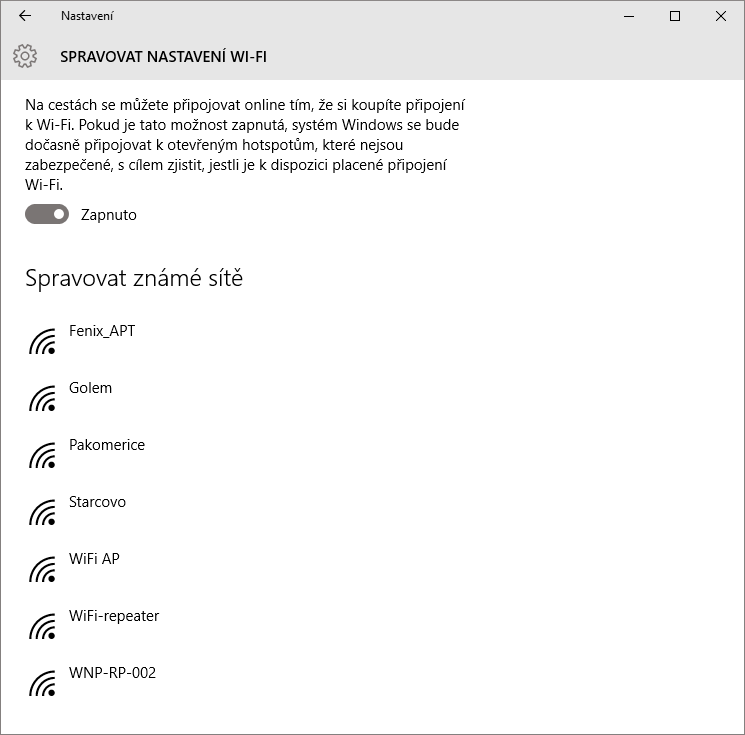
TIP: Jak zobrazit heslo k WiFi ve Windows 10

rab_third •
moc diky 😉 …… usetrilo mi to hromadu prace 🙂
mikimik@tiscali.cz •
lze to udělat nějak i z notebooku který nejde spustit (byla v něm tekutina (pivo) čili půjde do elektroodpadu) ale máme z něho HDD který je funkční takže ho můžeme připojit k PC takže je pod písmenem h: ???
karelmrak •
V souboru xml je heslo zakódované a do nastavení se nepřenese, proč?
Pavel •
Kluci, jde to dělat i hromadně jak záloha tak obnova, klidně i po tisících.
důležité je dostat příkazovým řádkem do složky kam budeme zálohovat/obnovovat hesla, potom:
zálohování
všech hesel s šifrováním hesla
netsh wlan export profile
všech hesel bez šifrování hesla
netsh wlan export profile key=clear
přidání všech záloh
FORFILES /M *.xml /C “cmd /c netsh wlan add profile @path